Windows에서 업데이트 오류 0x80071160을 수정하는 방법
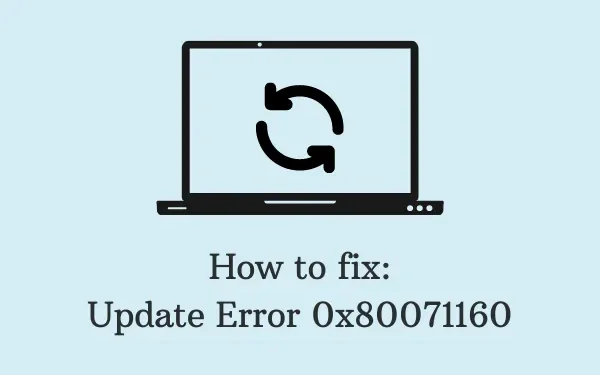
Windows 업데이트에는 일반적으로 다양한 악의적인 공격으로부터 시스템을 보호하는 몇 가지 중요한 패치가 포함되어 있습니다. 그러나 때때로 오류가 발생할 수 있으며 이러한 오류 중 하나는 Windows 11 또는 10 PC에서 보안/옵션 패치를 업데이트하거나 설치하려고 시도하는 동안 발생한 Windows 업데이트 오류 0x80071160 입니다.
이 오류는 주로 결함 또는 손상된 Windows Update 시스템 구성 요소로 인해 발생합니다. 이 가이드에서는 이 문제를 해결하는 데 도움이 되는 몇 가지 잠재적 솔루션을 안내합니다.
Windows 업데이트 오류 0x80071160 솔루션
Windows 업데이트 오류 0x80071160을 수정하려면 다음 해결 방법을 시도하십시오.
1] Windows 업데이트 문제 해결사 실행
Windows 업데이트 문제 해결사 도구를 실행하여 이러한 종류의 문제를 해결하는 것으로 여러 번 보고되었습니다. 그것은 문제를 식별하고 번거로움을 겪지 않도록 보호하는 자동 수정을 시도합니다. 이 도구를 실행하는 절차는 다음과 같습니다.
윈도우 11 :
- Win + I를 눌러 설정을 연 다음 아래 경로로 이동합니다.
System > Troubleshoot > Other troubleshooters
- ” 가장 자주 사용하는 ” 아래에서 Windows 업데이트를 찾을 수 있습니다. 옆에 있는 실행 버튼을 클릭합니다 .
- 문제 해결사가 시작되면 다음을 누르고 화면의 지시를 따릅니다.
윈도우 10 :
- 시작 메뉴를 마우스 오른쪽 버튼으로 클릭하고 설정 앱을 선택합니다.
- 업데이트 및 보안 > 문제 해결을 선택합니다 .
- 오른쪽 창으로 이동하여 “추가 문제 해결사”를 선택합니다.
- Windows 업데이트를 선택한 다음 문제 해결사 실행을 클릭하여 복구 프로세스를 시작합니다.
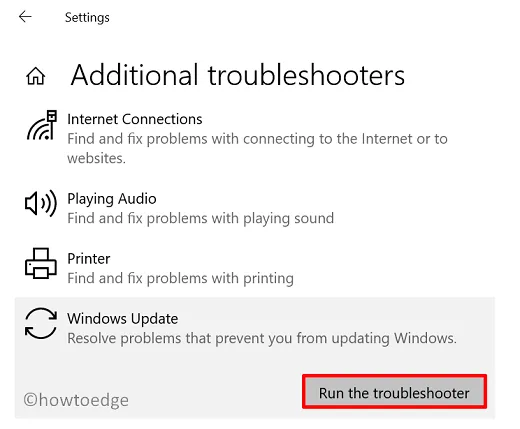
- 작업을 완료하는 데 약간의 시간이 걸릴 수 있습니다. 완료되면 컴퓨터를 다시 시작하고 업데이트를 설치해 보십시오.
2] SoftwareDistribution 폴더 지우기
Software Distribution 폴더의 내용을 제거하고 Windows Update를 다시 설치해 보십시오. 절차는 다음과 같습니다.
- Win + R 키를 사용하여 실행 대화 상자를 엽니다 .
- 텍스트 필드에 “cmd”를 입력하고 Ctrl+Shift+Enter 키를 함께 누릅니다.
- UAC 팝업 메뉴가 화면에 나타나면 예 를 누르십시오 .
- 관리자 권한 명령 프롬프트 창에서 아래 명령을 차례로 실행합니다.
net stop wuauserv
net stop bits
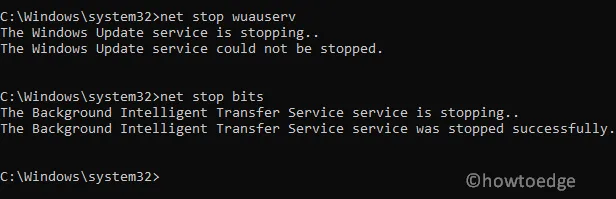
위의 명령은 Windows Update 서비스와 Background Intelligent Transfer Service를 중지합니다.
- 이제 파일 탐색기를 열고( Windows + E를 눌러 ) 폴더로 이동합니다.
C:\Windows\SoftwareDistribution
- 폴더의 모든 내용을 선택하고 삭제합니다.
- 파일을 삭제한 후 다음 명령을 실행합니다.
net start wuauserv
net start bits
이렇게 하면 Windows 업데이트 및 백그라운드 인텔리전트 전송 서비스가 다시 시작됩니다.
3] 수동으로 업데이트 다운로드 및 설치
SoftwareDistribution 폴더를 삭제한 후에도 오류가 계속 발생하면 Microsoft 업데이트 카탈로그를 통해 수동으로 업데이트를 다운로드하여 설치하십시오.
- 먼저 Windows 11 / Windows 10 업데이트 기록 페이지를 엽니다 .
- 왼쪽 탐색으로 이동하여 Windows 11/10 버전을 선택합니다.
- 아래의 “In this Release” 섹션까지 아래로 스크롤하고 상단 링크를 클릭합니다.
- 인접한 오른쪽 창으로 이동하여 KB 번호를 기록해 둡니다.
- 메모한 “KB” 번호를 방문하여 검색합니다.
- 그런 다음 Enter 키를 누르면 사용 가능한 업데이트 목록이 표시됩니다.
- 시스템 아키텍처와 일치하는 업데이트를 선택하십시오.
- 다운로드 버튼을 클릭 한 후 다음 페이지에서 최상위 링크를 선택합니다.
- 완료되면 설치 파일을 두 번 클릭하여 Windows OS 업데이트를 시작합니다.
4] 클린 부팅 수행
위의 방법 중 어느 것도 업데이트 오류 0x80071160을 해결하지 못하는 경우 PC에서 클린 부팅을 수행할 수 있습니다. 이렇게 하면 타사 프로그램이나 업데이트를 설치할 때 발생할 수 있는 소프트웨어 충돌이 제거됩니다. 진행 방법은 다음과 같습니다.
- Windows 아이콘을 마우스 오른쪽 버튼으로 클릭하고 실행을 선택합니다.
msconfig텍스트 파일에 ” “를 입력 하고 Enter 키를 누릅니다.- 시스템 구성 창에서 서비스 탭으로 전환합니다.
- 모든 Microsoft 서비스 숨기기 옆의 확인란을 선택 하고 ” 모두 비활성화 ” 버튼을 누르십시오.
- 그런 다음 부팅 탭으로 이동하여 ” 안전 부팅 ” 옆의 확인란을 선택합니다 .
- Minimal 옵션이 자동으로 선택되었는지 확인하고 그렇지 않은 경우 선택하십시오.
- 그런 다음 적용 > 확인을 클릭하여 변경 사항을 저장합니다. 이때 컴퓨터가 다시 시작되고 안전 모드로 들어갑니다.
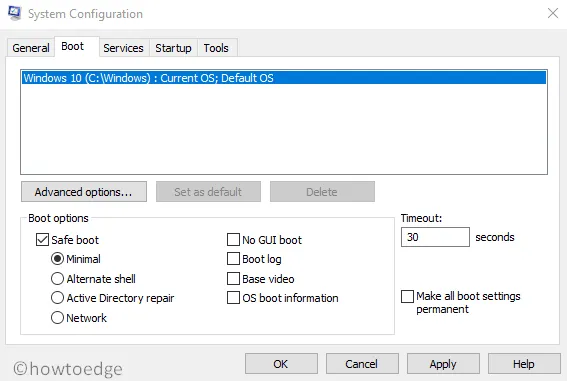
- 이제 Windows 업데이트를 실행하십시오. 이를 위해 설정 > 업데이트 및 보안 > Windows 업데이트 > 업데이트 확인으로 이동합니다 .
- Windows 11을 사용 중인 경우 설정 > Windows 업데이트 로 이동 하고 업데이트 확인을 누르십시오 .
Windows 업데이트가 안전 모드에서 실행 중인 경우 타사 응용 프로그램이 업데이트를 방해하고 오류를 일으킨다는 의미입니다. 이 경우 컴퓨터를 다시 시작하고 모든 타사 응용 프로그램을 하나씩 활성화하여 어떤 앱이 실제 범인인지 확인하십시오. 찾으면 제거했는지 확인하십시오.
자주 묻는 질문(FAQ)
업데이트 오류 0x80071160이란 무엇입니까?
0x80071160은 시스템이 Microsoft Store에서 업데이트를 다운로드하거나 설치하지 못할 때 발생하는 Windows 업데이트 오류입니다. 이 문제는 연결이 부적절하거나 오래된 Windows 버전으로 인해 발생할 수 있습니다.
0x80071160 업데이트 오류의 증상은 무엇입니까?
증상으로는 스토어에 액세스하려고 할 때 “설치 실패” 또는 이와 유사한 메시지가 표시되고 0x80071160 오류 코드가 표시됩니다. 경우에 따라 시스템에서 Windows 업데이트 페이지에 액세스하지 못할 수도 있습니다.
업데이트 오류 0x80071160을 어떻게 수정합니까?
0x80071160 업데이트 오류를 방지하려면 어떻게 해야 합니까?
0x80071160 오류의 위험을 줄이려면 정기적으로 업데이트를 확인하여 시스템과 모든 소프트웨어를 최신 상태로 유지하십시오. Windows 업데이트 프로세스를 시작하기 전에 복원 지점을 생성하여 문제가 발생한 경우 쉽게 되돌릴 수 있습니다.


답글 남기기